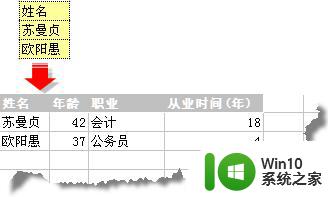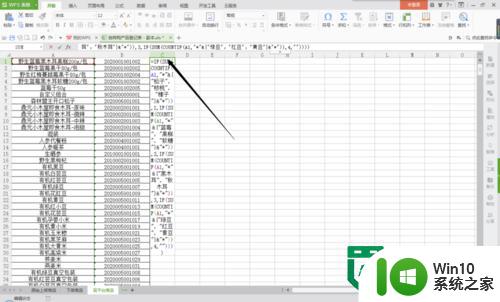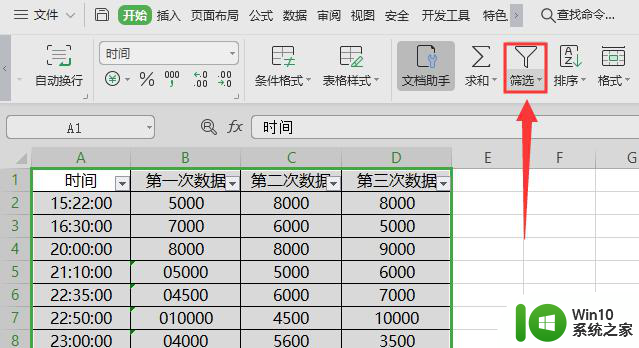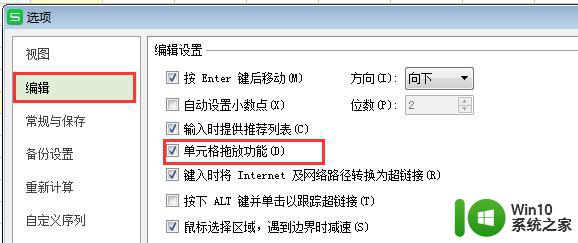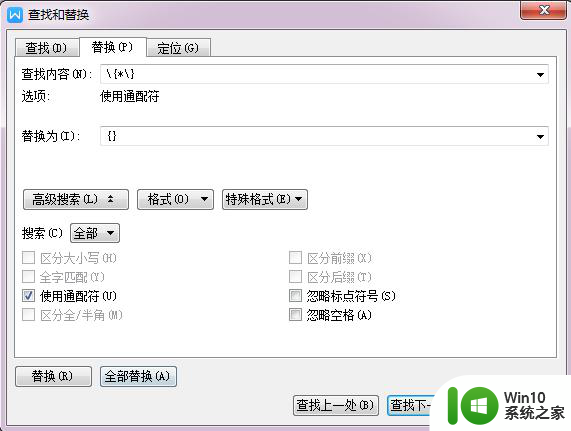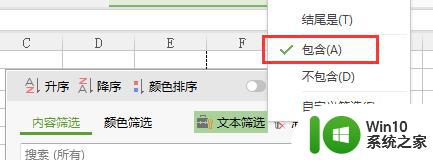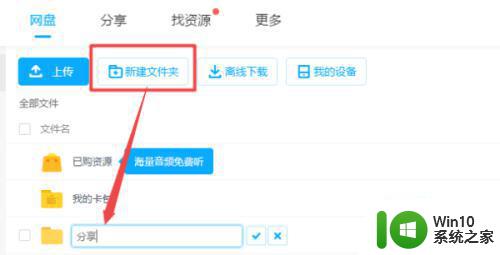wps怎么筛选包含多个关键字的内容 wps如何筛选包含多个关键字的内容
在现代社会随着信息爆炸式增长,我们每天都会接触到大量的文字和文章,我们常常需要从海量的信息中筛选出自己需要的内容,这对于提高工作和学习效率至关重要。而wps作为一款功能强大的办公软件,其具备的筛选功能能够帮助我们快速准确地找到包含多个关键字的内容。无论是工作中需要查找相关资料,还是学习中需要针对某个主题进行深入了解,wps的筛选功能都能够帮助我们轻松搞定,提高工作和学习的效率。接下来我们就来详细了解一下wps如何筛选包含多个关键字的内容。
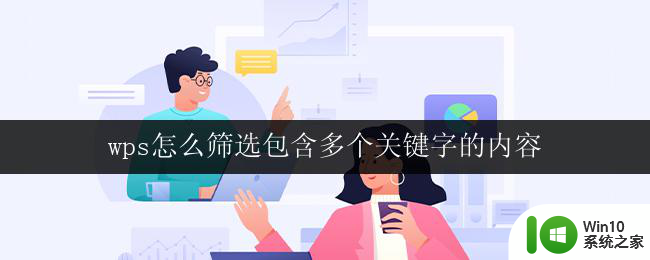
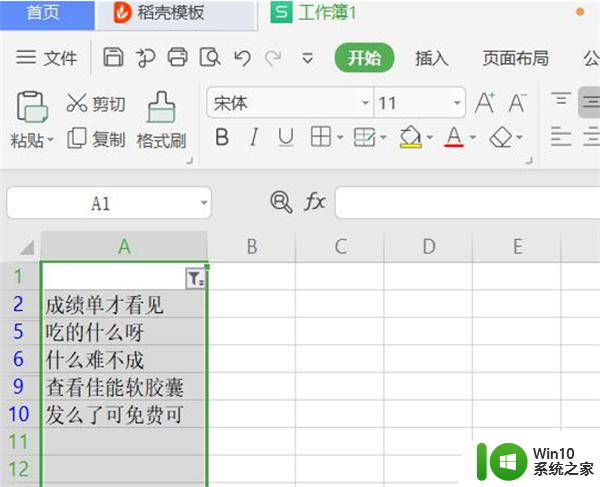
注意: 只有当前筛选的数据列中含有空白单元格时,“空白”和“非空白”选项才会出现。
对文本字符串的开始或结尾进行筛选
单击需要筛选的列头右边的箭头,选择“自定义”。
在左边的框中,选择“开头是”或“开头不是”,“结尾是”或“结尾不是”。
在右边的框中,键入所需文本。
如果要查找某些字符相同但其他字符不一定相同的文本值,可使用通配符。
若要添加另一个条件,请选择“与”或“或”,并重复前一个步骤。
对位于区间的值进行筛选
单击需要筛选的列头右边的箭头,选择“自定义”。
在左边的第一个列表框中,选择“小于”(或“小于或等于”)。
在右边的框中,键入区间的最大值。
在左边的第二个列表框中,选择“大于”(或“大于或等于”)。
在右边的框中,键入区间的最小值。
确保您使用的逻辑是“与”。
完成自动筛选后仅显示满足条件的行,其他行会暂时隐藏起来。注意 当对一列数据进行自动筛选后,继续对其它列的筛选是在已经筛选的数据的基础上进行的。
以上就是在wps中如何筛选包含多个关键字的内容的全部步骤,如果您遇到此类情况,可以按照本文中的操作进行解决,非常简单且快速。